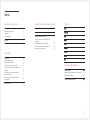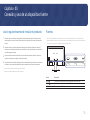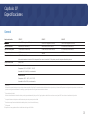Manual del usuario
El color y el aspecto pueden variar según el producto; las especificaciones están sujetas a cambios sin
previo aviso para mejorar el rendimiento del producto.
El contenido de este manual está sujeto a cambios sin previo aviso a fin de mejorar su calidad.
© Samsung
Samsung es el propietario del copyright de este manual.
El uso o la reproducción de este manual parcial o totalmente sin la autorización de Samsung están
prohibidos.
Las marcas comerciales distintas de Samsung son propiedad de sus respectivos propietarios.
Se puede cobrar una tarifa administrativa si:
(a) El usuario solicita un técnico y no se encuentra ningún defecto en el producto (es decir, no se ha
leído el manual del usuario).
(b) El usuario lleva el producto a reparar a un centro de servicio y no se encuentra ningún defecto en
el producto (es decir, no se ha leído el manual del usuario).
Se le comunicará la tarifa administrativa antes de que le visite el técnico.
S19A31* S22A31* S24A31*

Índice
Antes de usar el producto
Precauciones de seguridad 4
Electricidad y seguridad 4
Instalación 5
Funcionamiento 6
Limpieza 7
Postura correcta para utilizar el producto 8
Preparativos
9
9
11
11
12
12
Instalación
Instalación del soporte
Eliminación del Soporte
Precauciones al mover el producto
Comprobación del espacio alrededor del
producto
Ajuste de la inclinación del producto
Bloqueo antirrobo
Especificaciones del juego de montaje
mural (VESA)
13
Panel de control 14
2
Menú
Instalación del software
Easy Setting Box
24
Restricciones y problemas con la instalación
24
Requisitos del sistema
24
Instalación de controladores
24
Conexión y uso de un dispositivo fuente
Lea lo siguiente antes de instalar el producto. 15
Puertos 15
Conexión y utilización de un PC 16
Conexión mediante el cable D-SUB (tipo
analógico) 16
Conexión mediante un cable HDMI 16
Conexión mediante un cable HDMI-DVI 16
Conexión de la alimentación 16
10
17
17
17
18
Brillo
Contraste
DCR
Modo
Color
19
20
21
22
Aspecto
Entrada
Adjust
23
Otro

Índice
3
Solución de problemas
Requisitos previos para ponerse en contacto
con el Centro de servicio al cliente de Samsung 25
Diagnóstico del producto (problemas de
pantalla)
25
Comprobación de la resolución y la frecuencia 25
Compruebe lo siguiente.
25
P y R
27
Especificaciones
General
28
Tabla de modos de señal estándar
29
Apéndice
Responsabilidad por el Servicio de Pago (Coste
para los Clientes)
32
No se trata de un defecto del producto
32
El daño del producto ha sido causado por el
cliente
32
Otros
32

4
Precauciones de seguridad
Advertencia
En caso de no respetar las instrucciones, podrían producirse daños
personales graves o fatales.
Precaución
En caso de no respetar las instrucciones, podrían producirse daños
personales o materiales.
PRECAUCIÓN
PELIGRO DE DESCARGA ELÉCTRICA. NO ABRIR.
PRECAUCIÓN: PARA REDUCIR EL RIESGO DE DESCARGA ELÉCTRICA, NO RETIRE LA CUBIERTA (NI LA
PARTE POSTERIOR). NO HAY PIEZAS QUE SE PUEDAN REPARAR EN EL INTERIOR. PARA CUALQUIER
REPARACIÓN, ACUDA A PERSONAL CUALIFICADO.
Este símbolo indica la presencia de
alto voltaje en el interior. Es peligroso
entrar en contacto con cualquier pieza
interior de este producto.
Tensión CA: La tensión nominal
marcada con este símbolo es tensión
CA.
Este símbolo indica que con este
producto se incluye documentación
importante correspondiente al
funcionamiento y mantenimiento.
Tensión CC: La tensión nominal
marcada con este símbolo es tensión
CC.
Producto de Clase II: Este símbolo
indica que no se requiere una
conexión de seguridad de puesta a
tierra (toma de tierra). Si este símbolo
no se encuentra en un producto con
un cable de alimentación, el producto
DEBE contar con una conexión fiable
a una puesta a tierra de seguridad
(conexión a tierra).
Precaución. Consulte las instrucciones
antes de usar: Este símbolo informa
de que se debe consultar el manual
del usuario para obtener más
información relativa a la seguridad.
Electricidad y seguridad
Advertencia
• No utilice un cable de alimentación o un enchufe que estén dañados, como tampoco una toma de
corriente suelta.
• No enchufe varios productos a la misma toma de corriente.
• No toque el enchufe con las manos mojadas.
• Inserte el enchufe hasta el fondo para que no quede suelto.
• Conecte el enchufe a una toma de corriente conectada a tierra (sólo dispositivos aislados de tipo 1).
• No doble el cable de alimentación ni tire con fuerza de él. Tenga cuidado de no dejar el cable de
alimentación debajo de un objeto pesado.
• No coloque el cable de alimentación ni el producto cerca de fuentes de calor.
• Limpie el polvo existente alrededor de las patillas del enchufe o de la toma de corriente mediante
un paño seco.
Precaución
• No desenchufe el cable de alimentación mientras el producto se esté utilizando.
• Utilice únicamente el cable de alimentación proporcionado con su producto por Samsung. No
utilice el cable de alimentación con otros productos.
• Mantenga la toma de corriente a la que esté enchufado el cable de alimentación libre de
obstáculos.
‒ El cable de alimentación debe desconectarse a fin de cortar por completo el suministro eléctrico
al producto en caso de existir un problema.
• Cuando desconecte el cable de alimentación de la toma de la pared, sosténgalo por el enchufe.
Antes de usar el producto
Capítulo 01

5
Instalación
Advertencia
• No coloque velas, repelentes para insectos ni cigarrillos sobre el producto. No instale el producto
cerca de fuentes de calor.
• Mantenga el embalaje de plástico fuera del alcance de los niños.
‒ Los niños podrían ahogarse.
• No instale el producto en una superficie inestable o que vibre (una repisa poco firme, una
superficie inclinada, etc.).
‒ El producto podría caerse y dañarse o provocar daños personales.
‒ La utilización del producto en un área con mucha vibración puede dañar el producto o provocar
un incendio.
• No instale el producto en un vehículo ni en un lugar expuesto al polvo, la humedad (goteras, por
ejemplo), aceite o humo.
• No exponga el producto a la luz directa del sol, al calor ni a objetos calientes como una estufa.
‒ De lo contrario, podría reducirse la vida útil del producto o producirse un incendio.
• No instale el producto al alcance de los niños pequeños.
‒ El producto podría caerse y provocar daños personales a los niños.
• Los aceites aptos para consumo humano (como por ejemplo el de semilla de soja) podrían dañar o
deformar el producto. Evite manchar el producto con cualquier tipo de aceite. Y no instale ni use el
producto en una cocina ni cerca de los fogones.
Precaución
• No deje caer el producto cuando lo mueva.
• No apoye el producto sobre su parte delantera.
• Cuando instale el producto en un receptáculo o una repisa, asegúrese de que el borde inferior de la
parte delantera del producto no sobresalga.
‒ El producto podría caerse y dañarse o provocar daños personales.
‒ Instale el producto únicamente en receptáculos o repisas con el tamaño adecuado.
• Suelte el producto con cuidado.
‒ Podrían producirse daños en el producto o daños personales.
• Si instala el producto en un lugar inusual (un lugar expuesto a gran cantidad polvo fino,
sustancias químicas, temperaturas extremas o mucha humedad), o bien en un lugar donde deba
funcionar ininterrumpidamente durante un periodo largo de tiempo, su rendimiento podría verse
gravemente afectado.
‒ Asegúrese de consultar con el Centro de servicio al cliente de Samsung antes de la instalación
del producto en un lugar con estas características.
• Antes de montar el producto, colóquelo en una superficie estable y plana con la pantalla inclinada
hacia abajo.

6
Funcionamiento
Advertencia
• Existe alta tensión dentro del producto. No desmonte, repare ni modifique nunca el producto por
su cuenta.
‒ Póngase en contacto con el Centro de servicio al cliente de Samsung para las reparaciones.
• Para mover el producto, desconecte antes todos los cables, incluido el cable de alimentación.
• Si el producto genera un ruido extraño, olor a quemado o humo, desconecte de inmediato el cable
de alimentación y póngase en contacto con el Centro de servicio al cliente de Samsung.
• No permita que los niños se cuelguen del producto o se suban encima de él.
‒ Los niños podrían resultar heridos o gravemente lesionados.
• Si el producto se cae o la carcasa exterior se daña, apague el producto y desconecte el cable de
alimentación. A continuación, póngase en contacto con el Centro de servicio al cliente de Samsung.
‒ Si sigue utilizando el producto, podrían producirse fuego o una descarga eléctrica.
• No deje objetos pesados ni artículos atractivos para los niños (juguetes, dulces, etc.) encima del
producto.
‒ El producto o los objetos pesados podrían caerse si los niños intentan alcanzar los juguetes o los
dulces, lo que podría provocar heridas graves.
• Durante una tormenta con aparato eléctrico, apague el producto y desenchufe el cable de
alimentación.
• No deje caer objetos sobre el producto ni lo golpee.
• No tire del cable de alimentación ni de ningún otro cable para mover el producto.
• Si detecta un escape de gas, no toque el producto ni el enchufe. Asimismo, ventile el área de
inmediato.
• No levante ni mueva el producto mediante el cable de alimentación ni ningún otro cable.
• No utilice ni mantenga aerosoles u otras sustancias inflamables cerca del producto.
• Asegúrese de que las ranuras de ventilación no estén tapadas por manteles o cortinas.
‒ Si aumenta demasiado la temperatura interna, podría producirse un incendio.
• No inserte objetos metálicos (palillos, monedas, horquillas, etc.) ni objetos fácilmente inflamables
(papel, cerillas, etc.) en el producto (a través de las ranuras de ventilación, los puertos de entrada/
salida, etc.).
‒ Asegúrese de apagar el producto y desconectar el cable de alimentación sin entran agua u
otras sustancias extrañas en el producto. A continuación, póngase en contacto con el Centro de
servicio al cliente de Samsung.
• No coloque objetos que contengan líquidos (jarrones, macetas, botellas, etc.) ni objetos metálicos
sobre el producto.
‒ Asegúrese de apagar el producto y desconectar el cable de alimentación sin entran agua u
otras sustancias extrañas en el producto. A continuación, póngase en contacto con el Centro de
servicio al cliente de Samsung.

7
Precaución
• Si deja la pantalla fija con una imagen estática durante un periodo prolongado, puede producirse
desgaste con persistencia de imágenes o píxeles defectuosos.
‒ Configure la pantalla en el modo de ahorro de energía o con un protector de pantalla de
imágenes en movimiento cuando no utilice el producto durante un período de tiempo
prolongado.
• Desconecte el cable de alimentación de la toma de la pared si no va a utilizar el producto durante
un periodo prolongado de tiempo (si se va de vacaciones, por ejemplo).
‒ La acumulación de polvo junto con el calor puede provocar fuego, una descarga eléctrica o una
fuga eléctrica.
• Utilice el producto con la resolución y la frecuencia recomendadas.
‒ De lo contrario, su vista podría dañarse.
• No sujete el producto boca abajo ni lo agarre por el soporte para moverlo.
‒ El producto podría caerse y dañarse o provocar daños personales.
• Mirar fijamente la pantalla desde muy cerca durante mucho tiempo puede dañar la vista.
• No utilice humidificadores ni estufas cerca del producto.
• Descanse los ojos durante más de 5 minutos o dirija su vista a objetos lejanos por cada hora de uso
del producto.
• No toque la pantalla cuando el producto haya estado encendido durante un periodo largo de
tiempo, ya que estará caliente.
• Almacene los accesorios de pequeño tamaño fuera del alcance de los niños.
• Tenga cuidado al ajustar el ángulo del producto o la altura del soporte.
‒ Una mano o un dedo podrían quedar atrapados y producirse heridas.
‒ La inclinación del producto con un ángulo excesivo puede provocar que éste se caiga, lo que
podría causar daños personales.
• No coloque objetos pesados sobre el producto.
‒ Podrían producirse daños en el producto o daños personales.
Limpieza
Los modelos muy brillantes pueden desarrollar manchas blancas sobre la superficie si se utiliza un
humidificador de ondas ultrasónicas cerca.
―
Póngase en contacto con el Centro de servicio al cliente de Samsung más cercano si desea limpiar el
interior del producto (se le cobrará una tarifa por este servicio).
No ejerza presión con las manos u otros objetos sobre el producto. Existe riesgo de dañar la pantalla.
―
Tenga cuidado al limpiar el producto, ya que el panel y la parte exterior de las pantallas LCD avanzadas se
arañan con facilidad.
Ponga en práctica los pasos siguientes durante la limpieza.
1
Apague el producto y el PC.
2
Desconecte el cable de alimentación del producto.
―
Sujete el cable de alimentación por el enchufe y no toque el cable con las manos húmedas. De lo
contrario, podría producirse una descarga eléctrica.
3
Limpie el producto con un paño limpio, suave y seco.
Humedezca con agua un paño suave, escúrralo bien y luego úselo para limpiar el exterior del
producto.
‒ No utilice limpiadores que contengan alcohol, disolventes ni agentes tensioactivos en el
producto.
‒ No rocíe agua ni detergente directamente sobre el producto.
4
Conecte el cable de alimentación al producto cuando termine de limpiarlo.
5
Encienda el producto y el PC.
•
Si hay un problema con la pantalla, apague el monitor inmediatamente y comuníquese con elcentro
de servicio.

8
Postura correcta para utilizar el producto
Utilice el producto con la postura correcta, tal y como se muestra a continuación:
• Ponga la espalda recta.
• Deje una distancia de 45 - 50cm entre sus ojos y la pantalla, y mire ligeramente hacia abajo a la
pantalla.
• Mantenga los ojos directamente delante de la pantalla.
• Ajuste el ángulo para que la luz no se refleje en la pantalla.
• Mantenga los antebrazos perpendiculares a la parte superior de los brazos y al mismo nivel que el
dorso de las manos.
• Mantenga los codos con el ángulo adecuado.
• Ajuste la altura del producto para poder mantener las rodillas dobladas a 90 grados o más, los
talones apoyados en el suelo y los brazos más bajos que el corazón.
• Realice los ejercicios para los ojos o parpadee con frecuencia para aliviar la fatiga ocular.

9
Preparativos
Capítulo 02
Instalación
Instalación del soporte
―
Antes de montar el producto, colóquelo en una superficie estable y plana con la pantalla inclinada hacia abajo.
42
3
1
Coloque la espuma de poliestireno
protectora (cojión) incluida en el
paquete en el suelo y coloque el
producto mirando hacia abajo
sobre la espuma de poliestireno,
como se muestra en la figura.
Utilice una alfombra gruesa, si la
espuma de poliestireno no está
disponible.
Empuje el cuello del soporte en el
cuerpo principal en la dirección de
la flecha como se muestra en la
figura.
Coloque la base del soporte sobre
el cuello del soporte en la
dirección que se muestra en la
figura. Compruebe que el cuello
del soporte esté bien conectado.
El montaje del soporte está completo.

10
Eliminación del Soporte
―
Coloque el producto sobre una superficie plana y estable con la pantalla hacia abajo antes de retirar el soporte del producto.
1
2
3
4
Empuje la tecla hacia abajo y sujétela.
Retire la base del soporte del cuello del
soporte tirando de ella en la dirección
de la flecha, como se muestra en la
figura.
Empuje la tecla hacia abajo y sujétela.
Tire del cuello del soporte del
cuerpo principal en la dirección de
la flecha como se muestra en la
figura.
El desmontaje del soporte está completo.Coloque el soporte protector de
espuma de poliestireno. el
desmontaje está completo.
(cojín) incluido en el paquete en el
suelo y coloque el producto boca
abajo sobre la espuma de poliestireno,
como se muestra en la imagen.
Utilice una alfombra gruesa, si la
espuma de poliestireno no está
disponible.

11
Precauciones al mover el producto
• Sujete el producto por las esquinas o los
bordes inferiores cuando vaya a moverlo.
• No aplique presión directa a la pantalla.
• No sujete el producto por la pantalla cuando
vaya a moverlo.
• No ponga el producto boca abajo sujetándolo
sólo por el soporte.
• No haga presión sobre el producto. Existe
riesgo de dañarlo.
Comprobación del espacio alrededor del producto
Asegúrese de dejar suficiente espacio para la ventilación cuando coloque el producto. Un incremento
de la temperatura interior puede provocar un incendio y dañar el producto. Mantenga suficiente
espacio alrededor del producto, tal y como se muestra en el diagrama, cuando lo instale.
―
El aspecto exterior puede variar según el producto.
10 cm 10 cm
10 cm
10 cm
10 cm

Para bloquear un dispositivo de bloqueo antirrobo:
12
-5.0° (±2.0°) ~ +15.0° (±2.0°)
Optional
• Es posible ajustar la inclinación del producto.
• Sujete el producto por la parte inferior y ajuste la inclinación cuidadosamente.
Ajuste de la inclinación del producto
―
El color y la forma de las piezas pueden variar respecto a los de las ilustraciones. Las especificaciones están
sujetas a modificaciones sin previo aviso para mejorar la calidad.
1
Fije el cable del dispositivo de bloqueo antirrobo a un objeto pesado, por ejemplo, una mesa.
2
Pase un extremo del cable a través del bucle del otro extremo.
3
Inserte el dispositivo de bloqueo en la ranura de bloqueo antirrobo en la parte posterior del
producto.
4
Bloquee el dispositivo.
‒ El dispositivo de bloqueo antirrobo puede adquirirse por separado.
‒ Consulte los manuales que se suministran con el dispositivo de bloqueo antirrobo para obtener
más información.
‒ Los dispositivos de bloqueo antirrobo pueden adquirirse en comercios de electrónica o por
Internet.
Bloqueo antirrobo
―
El bloqueo antirrobo permite usar el producto de forma segura incluso en lugares públicos.
―
La forma del dispositivo de bloqueo y el método de bloqueo varían en función del fabricante. Consulte los
manuales que se suministran con el dispositivo de bloqueo antirrobo para obtener más información.

13
Especificaciones del juego de montaje mural (VESA)
―
Instale el equipo de montaje mural en una pared sólida perpendicular al suelo. Antes de fijar el montaje
mural a una superficie que no sea de un panel de yeso, póngase en contacto con su distribuidor más
cercano para obtener información adicional. Si instala el producto en una pared inclinada, podría caerse
y provocar lesiones graves. Los juegos de montaje mural de Samsung incluyen un manual de instalación
detallado y todas las piezas necesarias para el montaje.
• No utilice tornillos cuya longitud supere la longitud estándar o que no cumplan con las
especificaciones para tornillos de los estándares VESA. Los tornillos demasiado largos pueden
provocar daños en el interior del producto.
• En el caso de los equipos de montaje mural que no se ajusten a las especificaciones del estándar
VESA, la longitud de los tornillos puede variar según las especificaciones del equipo de montaje.
• No apriete los tornillos en exceso. Esto podría dañar el producto o provocar que se cayera, lo que
podría conllevar lesiones. Samsung no se hace responsable de este tipo de accidentes.
• Samsung no se responsabiliza de los posibles daños en el producto o lesiones personales que
puedan producirse en caso de usarse un montaje mural no VESA o no especificado, o en caso de
que el consumidor no siga las instrucciones de instalación del producto.
• No monte el producto con una inclinación superior a 15 grados.
• Las dimensiones estándar para los juegos de montaje mural son las indicadas en la tabla siguiente.
Nombre del
modelo
Especificaciones de
orificios para tornillos
VESA (A * B) en
centímetros
Tornillo estándar Cantidad
―
No instale el juego de montaje mural con el producto encendido. Esto podría provocar lesiones debido a
una descarga eléctrica.
S19A31* /
S22A31* /
S24A31*
100.0 x 100.0
4.0 mm Φ, 8.0 mm largo
4 EA

14
Panel de control
―
El color y la forma de las piezas pueden variar respecto a los de las ilustraciones. Las especificaciones están
sujetas a modificaciones sin previo aviso para mejorar la calidad.
Partes
Descripción
Arriba
Menú
Abajo
Entrar
Apagado
LED de alimentación
Menú
Apagado
Interruptor de encendido, pulse este botón para encender/apagar la
alimentación del monitor.
Al abrir el menú, el valor se incrementa como la tecla de selección de
función hacia arriba. Al cerrar el menú, vaya al interruptor de modo
situacional.
▲
Arriba
Al abrir el menú, el valor de la barra de progreso se reduce a medida
que la función descendente selecciona la tecla.
▲
Abajo
Si el menú está activado, pulse este botón para seleccionar esta
función;
Una vez cerrado el menú, pulse este botón para entrar en la
función de corrección automática de imagen (solo para señal
VGA).
E
Entrar
M
Aparece el menú / Atrás al menú anterior (en caso de menú
principal, sale de todo el menú).

15
Capítulo 03
Conexión y uso de un dispositivo fuente
HDMI
D-SUB
DC 14V
Puerto Descripción
HDMI Connects to a source device using an HDMI cable or HDMI-DVI cable.
D-SUB Conecta con un PC mediante el cable D-SUB.
DC 14V Connects to the AC/DC adapter.
Puertos
―
Las funciones disponibles pueden variar en función del modelo del producto. El color y la forma de las
piezas pueden variar respecto a los de las ilustraciones. Las especificaciones están sujetas a modificaciones
sin previo aviso para mejorar la calidad. Consulte el producto en sí.
Lea lo siguiente antes de instalar el producto.
1
Antes de conectar el producto, compruebe las formas de ambos puertos de los cables de señal
suministrados, así como las formas y las ubicaciones de los puertos del producto y del dispositivo
externo.
2
Antes de conectar el producto, asegúrese de desconectar los cables de alimentación tanto del
producto como del dispositivo externo para evitar daños en el producto debido a un cortocircuito o
a una sobrecarga de corriente.
3
Una vez que todos los cables de señal se hayan conectado correctamente, vuelva a conectar los
cables de alimentación al producto y al dispositivo externo.
4
Una vez finalizada la conexión, asegúrese de leer los manuales para familiarizarse con las funciones
del producto, las precauciones y demás información necesaria para utilizarlo correctamente.
―
La conexión de las piezas puede variar entre los productos.
―
Los puertos ofrecidos pueden variar según el producto.

16
Conexión y utilización de un PC
Seleccione un método de conexión adecuado a su PC.
Conexión mediante el cable D-SUB (tipo analógico)
Conexión mediante un cable HDMI
―
Cuando conecte un cable HDMI, use el cable incluido con los componentes del producto. Si usa un cable
HDMI distinto del ofrecido por Samsung, es posible que la calidad de imagen no sea la óptima.
Conexión mediante un cable HDMI-DVI
―
Es posible que la resolución óptima no esté disponible con un cable HDMI-DVI.
Conexión de la alimentación
1
Conecte el cable de alimentación al adaptador de alimentación CA/CC. A continuación, conecte el
adaptador de alimentación CA/CC al puerto DC 14V situado en la parte posterior del producto.
2
Después, conecte el cable de alimentación a la toma de corriente.
3
Pulse el botón , en la parte posterior del producto, para encenderlo.
―
El voltaje de
entrada se cambia automáticamente.
D-SUB

17
Menú
Capítulo 04
―
Las funciones disponibles pueden variar en función del modelo del producto. El color y la forma de las piezas pueden variar respecto a los de las ilustraciones. Las especificaciones están sujetas a modificaciones sin previo
aviso para mejorar la calidad.
Imagen
Puede ajustar el brillo general de la imagen. (Rango: 0 a 100) Un valor más alto hará que la
imagen parezca más brillante.
―
Este menú no está disponible cuando el Modo Descanso Ojos está activado.
DCR
Active contraste dinámico
Ajuste el contraste entre los objetos y el fondo. (Rango: 0 a 100) Un valor más alto
aumentará el contraste para que el objeto parezca más claro.
―
Este menú no está disponible cuando el Modo de Imagen está establecido en el modo
Cine o Contraste Dinámico.
2.º 3.º Descripción
Contrast
2.º 3.º Descripción
DCR
2.º 3.º Descripción
Brillo
Contraste
Desactive contraste dinámico

18
Modo
2.º 3.º Descripción
Este menú proporciona una calidad de imagen óptima adecuada para el entorno donde se utilizará el producto.
•
FPS: Aumente el brillo de las áreas más oscuras de la pantalla del juego FPS (Tirador en Primera Persona). Este modo aumenta la
visibilidad de tus enemigos durante un juego de FPS (Tirador en Primera Persona).
•
FPS
RTS
Modo Descanso Ojos
RTS:Aumente la temperatura de color y la relación de contraste para mejorar la visibilidad de la pantalla RTS (Estrategia en tiempo real) y el
minimapa.
•
Descanso Ojos: Ajuste a una calidad de imagen óptima adecuada para la relajación de los ojos.
•
Estándar:
Estándar
Seleccione este modo cuando el entorno esté brillante.
Cine
• Cine: Seleccione este modo cuando el entorno esté oscuro. Esto ahorrará energía y reducirá la fatiga ocular.

19
2.º 3.º Descripción
Fresco
Cálido
Usuario
Ajuste el matiz de la pantalla.
Tono de Color: Seleccione el tono de color que mejor se adapte a sus necesidades de visualización.
Cuando la entrada externa está conectada a través de HDMI y el Modo PC/AV se establece en AV (720P a 60Hz y 1080P a 60Hz).
Cuando la entrada externa está conectada a través de HDMI y el Modo PC/AV se establece en AV (720P a 60Hz y 1080P a 60Hz).
Rojo: Ajuste el nivel de saturación roja. Los valores más cercanos a 100 significan una mayor intensidad para el color.
Verde: Ajuste el nivel de saturación verde. Los valores más cercanos a 100 significan una mayor intensidad para el color.
Azul: ajuste el nivel de saturación del azul. Los valores más cercanos a 100 significan una mayor intensidad del color.
Color

20
2.º 3.º Descripción
Aspecto
Seleccione la mejor dimensión y proporción de pantalla.
― Este menú no está disponible cuando FreeSync está habilitado.
En modo PC
• Automático: muestra la imagen de acuerdo con la relación de aspecto de la fuente de entrada.
• 16: 9: muestra la imagen con una relación de aspecto de 16: 9.
• 4:3: Muestra la imagen con una relación de aspecto de 4:3. Adecuado para vídeos y emisiones estándar
Aspecto

21
2.º 3.º Descripción
Entrada
Entrada
Entrada de señal VGA (analógica).
Entrada de señal HDMI (Digital).

22
Ajuste
Descripción
Ajuste
Ajuste automáticamente el enfoque horizontal / vertical de la ubicación y el reloj de las imágenes.
(Solo para señales VGA.)
Auto color
Ajuste el balance de blancos de las imágenes.
(Solo para señales VGA.)
Gamma
Ajuste el nivel medio de luminancia.
-Gamma 1 / Gamma 2
Self Diagnosis
Revise la pantalla de prueba.
3.º
2.º

Descripción
Temporizador Desactivado
Restablecer
Grueso
Otro
Idioma
Establezca el idioma del menú.
―
Un cambio en la configuración de idioma solo se aplicará a la visualización del menú en pantalla..
―
No se aplicará a otras funciones de su PC.
Active la función de apagado cronome detectado.
Desactive la función de apagado cronome detectado.
―
4 horas de apagado automático.
Devuelva todos los ajustes del producto a la configuración predeterminada de fábrica.
Ajuste el reloj de imagen para reducir el ruido de la línea vertical.(Solo para señales VGA).
Fina
Ajuste la fase de la imagen para reducir el ruido horizontal.(Solo para señales VGA).
Activate OD function
Inactivate OD function
OD
23
3.º
2.º

24
Instalación del software
Capítulo 05
Easy Setting Box
Easy Setting Box permite a los usuarios utilizar el producto dividiendo este en varias secciones.
Para instalar la última versión de Easy Setting Box, descárguela desde el sitio web de Samsung (http://
www.samsung.com).
―
Si tras la instalación no reinicia el PC, puede que el software no funcione adecuadamente.
―
El icono Easy Setting Box puede que no aparezca según el sistema del PC y las especificaciones del
producto.
―
Si no aparece el icono de acceso directo, pulse la tecla F5.
Restricciones y problemas con la instalación
La instalación de Easy Setting Box puede resultar afectada por la tarjeta gráfica, la placa base y el
entorno de red.
Requisitos del sistema
SO Hardware
• Windows 7 32Bit/64Bit
• Windows 8 32Bit/64Bit
• Windows 8.1 32Bit/64Bit
• Windows 10 32Bit/64Bit
• Al menos 32 MB de memoria.
• Al menos 60 MB de espacio libre en la unidad del disco
duro.
Instalación de controladores
Para instalar la última versión del controlador del producto, descárguela desde el sitio web de
Samsung (http://www.samsung.com).
―
Puede configurar la frecuencia y la resolución óptimas de este producto mediante la instalación de los
correspondientes controladores de este producto.

25
Solución de problemas
Capítulo 06
Requisitos previos para ponerse en contacto
con el Centro de servicio al cliente de
Samsung
―
Antes de llamar al Centro de servicio técnico de Samsung, pruebe el producto de este modo. Si el problema
continúa, póngase en contacto con el Centro de servicio técnico de Samsung.
Diagnóstico del producto (problemas de pantalla)
Si se produce un problema con la pantalla del producto, ejecute el Autodiagnóstico para comprobar si
el producto funciona correctamente.
Comprobación de la resolución y la frecuencia
Si se selecciona una resolución que no es compatible (consulte la Tabla de modos de señal estándar),
puede que aparezca el mensaje Fuera del Rango durante un corto período de tiempo o que la
pantalla no se muestre correctamente.
―
La resolución mostrada puede variar, según la configuración del sistema del PC y los cables empleados.
Compruebe lo siguiente.
Problema de instalación
La pantalla se enciende y se apaga continuamente.
Compruebe que el cable esté bien conectado al producto y al PC, así como que los conectores estén
firmemente enchufados.
Aparecen espacios en blanco a los cuatro lados de la pantalla cuando se conecta un cable HDMI o
HDMI-DVI al producto y al PC.
Los espacios en blanco de la pantalla no tienen nada que ver con el producto.
Los espacios en blanco de la pantalla los crea el PC o la tarjeta gráfica. Para solucionar este problema,
ajuste el tamaño de la pantalla en la configuración HDMI o DVI de la tarjeta gráfica.
Si el menú de configuración de la tarjeta gráfica no tiene una opción para ajustar el tamaño de la
pantalla, actualice el controlador de la tarjeta gráfica con la última versión.
(Póngase en contacto con el fabricante de la tarjeta gráfica o del PC para obtener más información
sobre cómo ajustar la configuración de la pantalla.)
Problema de la pantalla
El LED de encendido está apagado. La pantalla no se encenderá.
Compruebe que el cable de alimentación esté bien conectado.
Si se produce un problema con la pantalla del producto, ejecute el Autodiagnóstico para comprobar si
el producto funciona correctamente.

26
El mensaje "Compruebe la conexión del cable y la configuración del dispositivo de la fuente.”
aparecerá.
Compruebe que el cable esté bien conectado al producto.
Compruebe que el dispositivo conectado al producto esté encendido.
Fuera del Rango se muestra en la pantalla.
Este mensaje aparece cuando la señal de la tarjeta gráfica supera la resolución o la frecuencia
máximas del producto.
Cambie la resolución y la frecuencia máximas a fin de adaptarlas al rendimiento del
producto mediante la consulta de la tabla de modos de señal estándar (página 29).
Las imágenes de la pantalla aparecen distorsionadas.
Compruebe la conexión del cable al producto.
La pantalla no presenta un aspecto claro. La pantalla está borrosa.
Retire cualquier accesorio (cable de extensión de vídeo, etc.) y pruébelo de nuevo.
Establezca la resolución y la frecuencia en los niveles recomendados.
La pantalla aparece inestable y temblorosa. Aparecen sombras o imágenes reflejadas a la izquierda
de la pantalla.
Compruebe que la resolución y la frecuencia del PC estén establecidas en un intervalo de resolución y
frecuencia compatible con el producto. A continuación, si es necesario, cambie la configuración
según la tabla de modos de señal estándar (página 29) de este manual y el menú Información del
producto.
La pantalla es demasiado brillante. La pantalla es demasiado oscura.
Ajuste el Brillo y el Contraste.
El color de la pantalla no es uniforme.
Cambie la configuración de Color.
Los colores de la pantalla muestran una sombra y están distorsionados.
Cambie la configuración de Color.
El color blanco no parece realmente blanco.
Cambie la configuración de Color.
No hay imagen en la pantalla y el LED de encendido parpadea cada 0,5-1 segundo.
El producto está en el modo de ahorro de energía.
Pulse cualquier tecla del teclado o mueva el ratón para volver a la ventana anterior.
El texto está borroso.
Si está usando un sistema operativo Windows (p. ej. Windows 7, Windows 8, Windows 8.1 o Windows
10): Vaya a Panel de control → Fuentes → Ajustar texto ClearType y cambie Activar ClearType.
La reproducción de vídeo sufre intermitencias.
La reproducción de archivos de vídeo de gran tamaño y de alta definición puede sufrir intermitencias.
Puede deberse a que el reproductor de vídeo no esté optimizado para el PC.
Intente reproducir el archivo en otro reproductor de vídeo.
Problema con el dispositivo fuente
Se oye un pitido cuando el PC se inicia.
Si se oye un pitido cuando se inicia el PC, debe llevar el PC a un servicio técnico.

27
P y R
―
Consulte el manual del usuario del PC o la tarjeta gráfica para obtener más instrucciones sobre el ajuste.
¿Cómo puedo cambiar la frecuencia?
Configure la frecuencia en la tarjeta gráfica.
• Windows 7: Vaya a Panel de control → Apariencia y personalización → Pantalla → Resolución de pantalla → Configuración avanzada → Monitor y ajuste la Frecuencia de actualización en Configuración del
monitor.
• Windows 8 (Windows 8.1): Vaya a Configuración → Panel de control → Apariencia y personalización → Pantalla → Resolución de pantalla → Configuración avanzada → Monitor y ajuste la Frecuencia de
actualización en Configuración del monitor.
• Windows 10: Vaya a Configuración → Sistema → Pantalla → Configuración de pantalla avanzada → Propiedades del adaptador de pantalla → Monitor, y ajuste la Frecuencia de actualización de la pantalla en
Configuración del monitor.
¿Cómo puedo cambiar la resolución?
• Windows 7: Vaya a Panel de control → Apariencia y personalización → Pantalla → Resolución de pantalla → Ajustar resolución.
• Windows 8 (Windows 8.1): Vaya a Configuración → Panel de control → Apariencia y personalización → Pantalla → Ajustar resolución y ajuste la resolución.
• Windows 10: Vaya a Configuración → Sistema → Pantalla → Configuración de pantalla avanzada, y ajuste la resolución.
¿Cómo puedo establecer el modo de ahorro de energía?
• Windows 7: Vaya a Panel de control → Apariencia y personalización → Personalización → Configuración del protector de pantalla → Opciones de energía, o en la configuración de la BIOS del PC.
• Windows 8 (Windows 8.1): Vaya a Configuración → Panel de control → Apariencia y personalización → Personalizar → Configuración del protector de pantalla → Opciones de energía, o en la configuración de la
BIOS del PC.
• Windows 10: Vaya a Configuración → Personalización → Pantalla de bloqueo → Configuración del tiempo de espera de la pantalla → Iniciar/apagar y suspender, o en la configuración de la BIOS del PC.

28
Especificaciones
Capítulo 07
General
Nombre del modelo
Dimensión
Área de visualización
Separación entre píxeles
Reloj de píxeles máximo
Alimentación eléctrica
AC100-240V~ 50/60Hz
Información basada en la tensión de CA del adaptador. Para conocer la tensión de CC del producto, consulte la etiqueta adherida al producto.
Conectores de la señal
HDMI, D-SUB
Condiciones medioambientales Funcionamiento
Temperatura: 10 °C – 40 °C (50 °F – 104 °F)
Humedad: del 10 % al 80 %, sin condensación
Almacenamiento
Temperatura: -20 °C – 45 °C (-4 °F – 113 °F)
Humedad: del 5 % al 95 %, sin condensación
―
Plug & Play
Este producto se puede instalar y usar en cualquier sistema compatible Plug & Play. El intercambio de datos bidireccional entre el producto y el sistema del PC optimiza la configuración del producto. La instalación del
producto tiene lugar automáticamente. Sin embargo, se puede personalizar la configuración de instalación si se desea.
―
Puntos del panel (píxeles)
Debido a la naturaleza de la fabricación de este producto, aproximadamente 1 píxel por millón (1 ppm) puede ser más brillante o más oscuro en el panel LCD. Esto no afecta al rendimiento del producto.
―
Las especificaciones están sujetas a modificaciones sin previo aviso para mejorar la calidad.
―
Para obtener especificaciones detalladas de cada dispositivo, visite el sitio web de Samsung.
S19A31*
Class 19 (18.5 pulgadas / 47.0 cm)
409.8mm (H) x 2 30.4 mm (V)
0.300 mm (H) x 0.300 mm (V)
95 MHz
S22A31*
Class 22 (21.5 pulgadas / 54.6 cm)
476.64 mm (H) x 268.11 mm (V)
0.24825 mm (H) x 0.24825 mm (V)
186 MHz
S24A31*
Class 24 (23.8 pulgadas / 60.4 cm)
527.04 mm (H) x 296.46 mm (V)
0.2745 mm (H) x 0.2745 mm (V)
186 MHz
―
Sin Parpadeo
El dispositivo no tiene parpadeo visible o invisible dentro del rango de 0-3000Hz.

29
Tabla de modos de señal estándar
Nombre del modelo
Sincronización (especif. del panel) Frecuencia horizontal
Frecuencia vertical
Resolución Resolución óptima
Resolución máxima
En caso de que el PC transmita una señal correspondiente a los siguientes modos de señal estándar, la pantalla se ajustará automáticamente. Si la señal transmitida desde el PC no pertenece a los modos de señal
estándar, la pantalla puede quedar en blanco con el LED de encendido activado. En ese caso, consulte el manual del usuario de la tarjeta gráfica para cambiar la configuración de acuerdo con la tabla siguiente.
Resolución
Frecuencia horizontal
(kHz)
Frecuencia vertical
(Hz)
Reloj de píxeles
(MHz)
Polaridad de sincronización
(H/V)
S19A31*
30 ~ 83 kHz
48 ~ 75 Hz
1366 x 768 @ 60 Hz
1366 x 768 @ 60 Hz
IBM, 720 x 400
31.469 70.087 28.322 -/+
VESA, 640 x 480
31.469 59.940 25.175 -/-
VESA, 640 x 480
37.861 72.809 31.500 -/-
VESA, 640 x 480
37.500 75.000 31.500 -/-
VESA, 800 x 600
35.156 56.250 36.000 +/+
VESA, 800 x 600
37.879 60.317 40.000 +/+
VESA, 800 x 600
48.077 72.188 50.000 +/+
VESA, 800 x 600
46.875 75.000 49.500 +/+
VESA, 1024 x 768
48.363 60.004 65.000
VESA, 1024 x 768
56.476 70.069 75.000 -/-
VESA, 1024 x 768
60.023 75.029 78.750 +/+
VESA, 1366 x 768
+/+59.79047.712 85.500
-/-

30
Tabla de modos de señal estándar
Nombre del modelo
Sincronización (especif. del panel) Frecuencia horizontal
Frecuencia vertical
Resolución Resolución óptima
Resolución máxima
En caso de que el PC transmita una señal correspondiente a los siguientes modos de señal estándar, la pantalla se ajustará automáticamente. Si la señal transmitida desde el PC no pertenece a los modos de señal
estándar, la pantalla puede quedar en blanco con el LED de encendido activado. En ese caso, consulte el manual del usuario de la tarjeta gráfica para cambiar la configuración de acuerdo con la tabla siguiente.
Resolución
Frecuencia horizontal
(kHz)
Frecuencia vertical
(Hz)
Reloj de píxeles
(MHz)
Polaridad de sincronización
(H/V)
S22A31*
30 ~ 83 kHz
48 ~ 75 Hz
1920 x 1080 @ 60 Hz
1920 x 1080 @ 60 Hz
S24A31*
30 ~ 83 kHz
48 ~ 75 Hz
1920 x 1080 @ 60 Hz
1920 x 1080 @ 60 Hz
VESA, 1280 x 1024
79.976 75.025 135.000 +/+
VESA, 1440 x 900
55.935 59.887 106.500 -/+
VESA, 1680 x 1050
65.290 59.954 146.250 -/+
VESA, 1920 x 1080
67.500 60.000 148.500 +/+
IBM, 720 x 400
31.469 70.087 28.322 -/+
VESA, 640 x 480
31.469 59.940 25.175 -/-
VESA, 640 x 480
37.861 72.809 31.500 -/-
VESA, 640 x 480
37.500 75.000 31.500 -/-
VESA, 800 x 600
35.156 56.250 36.000 +/+
VESA, 800 x 600
37.879 60.317 40.000 +/+
VESA, 800 x 600
48.077 72.188 50.000 +/+
VESA, 800 x 600
46.875 75.000 49.500 +/+
MAC, 832 x 624
49.726 74.551 57.284 -/-
VESA, 1024 x 768
48.363 60.004 65.000 -/-
VESA, 1024 x 768
56.476 70.069 75.000 -/-
VESA, 1024 x 768
60.023 75.029 78.750 +/+
MAC, 1152 x 870
68.681 75.062 100.000 -/-
VESA, 1280 x 720
45.000 60.000 74.250 +/+
VESA, 1280 x 800
49.702 59.810 83.500 -/+
VESA, 1280 x 1024
63.981 60.020 108.000 +/+

31
―
Frecuencia horizontal
El tiempo necesario para explorar una única línea de izquierda a derecha de la pantalla recibe el nombre de ciclo horizontal. El número recíproco del ciclo horizontal se denomina frecuencia horizontal. La frecuencia
horizontal se mide en kHz.
―
Frecuencia vertical
La repetición de la misma imagen decenas de veces por segundo permite la visualización de imágenes naturales. La frecuencia de repetición se denomina "frecuencia vertical" o "velocidad de actualización" y se indica en
hercios (Hz).
―
Este producto sólo puede establecerse en una resolución para cada tamaño de pantalla, con el fin de obtener una calidad de imagen óptima debido a la naturaleza del panel. El uso de una resolución diferente de la
especificada puede reducir la calidad de la imagen. Para evitar que esto ocurra, se recomienda seleccionar la resolución óptima especificada para el producto.
―
Es posible que algunas de las resoluciones que se muestran en la tabla anterior no estén disponibles según las especificaciones de la tarjeta gráfica que se utilice.

32
Apéndice
Capítulo 08
Responsabilidad por el Servicio de Pago
(Coste para los Clientes)
―
Si solicita servicio técnico, a pesar de que el producto esté en período de garantía, es posible que le
cobremos la visita de un técnico, en los siguientes casos.
No se trata de un defecto del producto
Limpieza del producto, ajuste, explicación, reinstalación, etc.
• Si se pide a un técnico que dé instrucciones sobre cómo usar el producto o simplemente ajusta las
opciones sin desmontarlo.
• Si el defecto está causado por factores ambientales externos (Internet, antena, señal por cable,
etc.)
• Si el producto se reinstala o se conectan más dispositivos adicionales tras instalar por primera vez
el producto adquirido.
• Si el producto se reinstala para moverlo a una ubicación diferente o a una casa diferente.
• Si el cliente solicita instrucciones sobre cómo usar el producto de otra empresa.
• Si el cliente solicita instrucciones de uso para una red o un Programa de otra empresa.
• Si el cliente solicita instalación y configuración de software para el producto.
• Si el técnico quita o limpia polvo o materiales extraños del interior del producto.
• Si el cliente solicita una instalación adicional tras adquirir el producto mediante compra en casa o
compra por Internet.
El daño del producto ha sido causado por el cliente
El daño del producto ha sido causado por un manejo erróneo o una reparación defectuosa por parte del
cliente
Si el daño del producto ha sido causado por:
• Impacto externo o caída.
• Uso de suministros o productos comprados por separado que no sean los especificados por
Samsung.
• Reparaciones hechas por una persona que no sea ingeniero de la empresa de servicios
subcontratada o socio comercial de Samsung Electronics Co., Ltd.
• Remodelado o reparación del producto por parte del cliente.
• Uso del producto con un voltaje inadecuado o con conexiones eléctricas no autorizadas.
• Caso omiso de las "precauciones" recogidas en el Manual del usuario.
Otros
• Si el producto tiene errores debidos a desastres naturales (rayos, incendios, terremotos,
inundaciones, etc.).
• Si los componentes consumibles están agotados (batería, tóner, luces fluorescentes, cabezal,
vibrador, lámpara, filtro, cinta, etc.)
―
Si el cliente solicita el servicio técnico en caso de que el producto no tenga defectos, se cobrará la tarifa
por servicio técnico. De manera que lea el Manual del usuario antes.
-
 1
1
-
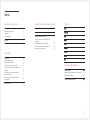 2
2
-
 3
3
-
 4
4
-
 5
5
-
 6
6
-
 7
7
-
 8
8
-
 9
9
-
 10
10
-
 11
11
-
 12
12
-
 13
13
-
 14
14
-
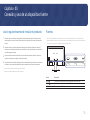 15
15
-
 16
16
-
 17
17
-
 18
18
-
 19
19
-
 20
20
-
 21
21
-
 22
22
-
 23
23
-
 24
24
-
 25
25
-
 26
26
-
 27
27
-
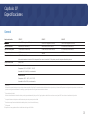 28
28
-
 29
29
-
 30
30
-
 31
31
-
 32
32
Samsung S24A310NHU Manual de usuario
- Tipo
- Manual de usuario
- Este manual también es adecuado para
Artículos relacionados
-
Samsung F27G35TFWL Manual de usuario
-
Samsung C27F390FHA Manual de usuario
-
Samsung C24F390FHL Manual de usuario
-
Samsung C24F390FHL Manual de usuario
-
Samsung S24E510C Manual de usuario
-
Samsung S24E510C Manual de usuario
-
Samsung S24E500C Manual de usuario
-
Samsung S27E330H Manual de usuario
-
Samsung S27E330H Manual de usuario